制作启动U盘安装系统的方法(简单易行的U盘安装系统教程)
- 难题解决
- 2024-07-23
- 25
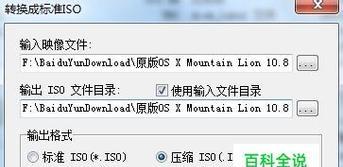
在当今科技发达的时代,电脑已成为人们生活和工作的重要工具之一。然而,随着时间的推移,电脑的操作系统往往会出现各种问题,需要重新安装系统。而制作一个启动U盘安装系统将成为...
在当今科技发达的时代,电脑已成为人们生活和工作的重要工具之一。然而,随着时间的推移,电脑的操作系统往往会出现各种问题,需要重新安装系统。而制作一个启动U盘安装系统将成为解决这一问题的利器。本文将向大家介绍一种简单易行的制作启动U盘安装系统的方法。
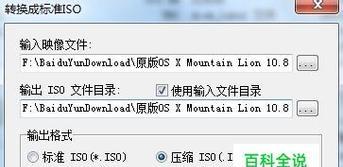
一、选择合适的U盘
1.选择适合制作启动U盘的存储空间的U盘
二、下载并安装启动U盘制作工具
2.下载合适的启动U盘制作工具
3.打开下载的启动U盘制作工具,并进行安装
三、获取系统镜像文件
4.下载需要安装的操作系统的镜像文件
5.将下载得到的镜像文件保存到一个方便操作的路径下
四、插入并打开U盘制作工具
6.将选择好的U盘插入电脑USB接口
7.打开已经安装好的启动U盘制作工具
五、选择镜像文件和U盘
8.在启动U盘制作工具中,选择下载好的镜像文件
9.选择已插入的U盘作为目标磁盘
六、开始制作启动U盘
10.点击开始制作按钮,开始制作启动U盘
11.程序会自动将镜像文件写入U盘中,请耐心等待
七、制作完成并测试
12.制作完成后,会弹出提示框,说明制作启动U盘成功
13.拔出U盘并重新插入电脑,设置电脑从U盘启动
14.进行启动测试,确保系统能够正常安装
八、备份重要数据
15.在安装系统之前,务必备份重要数据,以防数据丢失
制作启动U盘安装系统是一个非常方便的方法,可以帮助我们解决电脑系统问题,并快速恢复操作系统。只需要选择合适的U盘,下载并安装启动U盘制作工具,获取系统镜像文件,插入并打开U盘制作工具,选择镜像文件和U盘,开始制作启动U盘,制作完成并测试,备份重要数据等一系列步骤即可完成。希望本文的方法能够帮助到大家,解决电脑系统问题,提高工作效率。
如何制作启动U盘安装系统
在现代的计算机操作系统中,重新安装或更新系统是一个常见的需求。而使用U盘来制作启动盘并进行系统安装则成为了一种便捷、快速的方式。本文将介绍如何制作启动U盘安装系统的方法,让您能够轻松完成系统安装。
一、准备工作
1.确保您拥有一台可用的计算机和一根高质量的U盘。
2.下载系统镜像文件,并确保文件完整且无损坏。
3.备份重要数据,以防制作启动U盘时丢失文件。
二、格式化U盘
1.插入U盘后,打开“我的电脑”并右键点击U盘图标,选择“格式化”选项。
2.在弹出的对话框中,选择文件系统为FAT32,并勾选“快速格式化”选项。
3.点击“开始”按钮,等待格式化过程完成。
三、创建启动盘
1.下载并安装一个可靠的U盘启动制作工具,如Rufus。
2.打开制作工具后,选择正确的U盘设备并确保文件系统为FAT32。
3.选择系统镜像文件,并点击“开始”按钮开始制作启动盘。
4.等待制作过程完成,期间请不要拔出U盘或关闭制作工具。
四、设置计算机启动顺序
1.重启计算机,并在启动界面按下相应的按键进入BIOS设置界面。
2.在BIOS设置界面中,找到“启动顺序”或“BootOrder”选项。
3.将U盘选项移动到列表顶部,使其成为第一启动设备。
4.保存设置并退出BIOS设置界面。
五、安装系统
1.插入已制作好的启动U盘并重新启动计算机。
2.系统将会从U盘启动,进入安装界面。
3.按照屏幕上的提示,选择适当的语言、时区和键盘布局等选项。
4.接下来,根据个人需求进行系统分区设置。
5.完成分区设置后,选择安装系统并等待安装过程完成。
六、后续操作
1.在系统安装完成后,重新启动计算机。
2.根据提示,进行必要的系统设置和个人账户设置等操作。
3.安装所需的驱动程序和常用软件,以确保系统正常运行。
4.恢复之前备份的重要文件,并配置个人偏好设置。
通过制作启动U盘安装系统,您可以轻松快捷地重新安装或更新系统。只需准备好U盘、系统镜像文件,并按照本文所述的步骤进行操作,即可完成系统安装。这种方法适用于大多数计算机,并且相比其他安装方式更加方便可靠。不论是普通用户还是技术爱好者,都可以尝试使用启动U盘安装系统的方法,以获得更好的操作系统体验。
本文链接:https://www.taoanxin.com/article-1878-1.html

